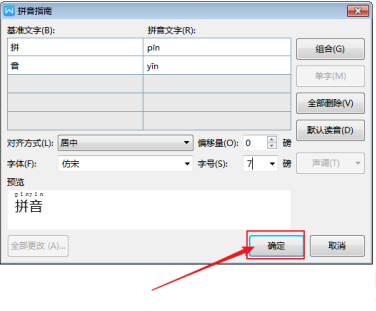word怎么快速给文字添加拼音?这个问题还有很多玩家不是很清楚,下面小编就为大家带来一篇关于word快速给文字添加拼音教程,让我们一起来看看吧。
word快速给文字添加拼音教程
1、在电脑上打开word文档,成功打开后在编辑区域输入需要标注拼音的汉字。
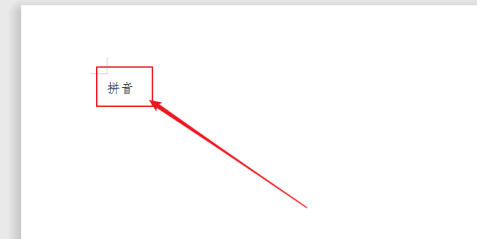
2、成功输入汉字后,拖动鼠标全部选中需要标注拼音的汉字。
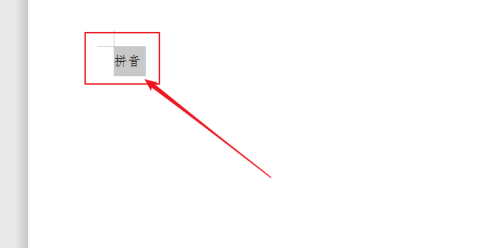
3、在打开的word文档菜单中,点击开始。
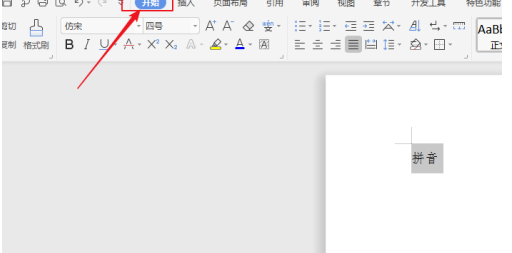
4、在打开的开始菜单中,点击拼音指南。

5、在弹出的拼音指南对话框中,查看基准文字和拼音文字是否正确,如果不正确鼠标点击修改。

6、在弹出的拼音指南对话框中,根据使用需求调整对齐方式、字体、字号等休息。

7、全部选择后,点击右下角确定则可成功在word文档中标注汉语拼音。